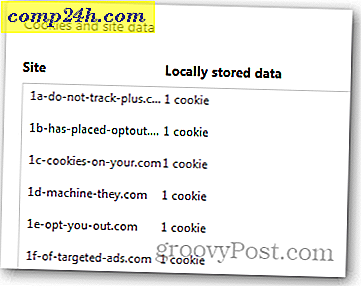Blokker nettsteder, filtrer innhold for voksne og begrens sosiale medier ved hjelp av OpenDNS
OpenDNS er en gratis tjeneste som lar deg ta kontroll over hvordan domenenavn er løst på ditt hjem- eller bedriftsnettverk. Det vil si at du får velge hva som skjer når noen på ditt lokale nettverk eller trådløse ruteren skriver i "facebook.com" eller "dealnews.com" eller "cheekylovers.com." Du kan blokkere det, tillate det eller erstatte det hele nettsiden med en skjermende påminnelse om å stoppe tweeting og komme tilbake til arbeid! Dette påvirker alle datamaskiner, smarttelefoner, nettbrett og andre Internett-enheter på nettverket ditt uten å installere ekstra maskinvare eller programvare.
Hvis du er på utkikk etter en måte å beskytte barna dine på mot voksent innhold, gir foreldrene dine fra phishing-svindel eller de ansatte fra distraksjon, en enkel, fri og diskret løsning. Les videre for å finne ut hvordan det fungerer.
Det første trinnet er å registrere deg for en gratis OpenDNS-konto og konfigurere OpenDNS på ruteren din. Det tar deg om 10 til 20 minutter, jeg vil gjette.
Når du er oppe, ser du følgende skjerm på welcome.opendns.com.

Har det? La oss prøve noen ting.
Webinnholdsfiltrering: Blokkering av nettsteder etter kategori
Hvis du ikke hyppige kanten på nettet, er det vanskelig å vite om hvert upassende nettsted der ute. Så hvis du vil blokkere, si alle pornografiske nettsteder, eller alle "smakløse" nettsteder, kan du aktivere webinnholdsfiltrering på tre forskjellige nivåer.
For å gjøre dette, gå til OpenDNS-dashbordet ditt, klikk Innstillinger og velg nettverket ditt fra rullegardinlisten.

Hvis du ikke ser det med en gang, klikker du på koblingen Webinnholdsfiltrering til venstre.

Her kan du velge filtreringsnivå. Kategoriene er ganske selvforklarende, men du kan se alle kategoriene som er blokkert for hvert filtreringsnivå ved å klikke på Vis .

Vær oppmerksom på at proxy / anonymizer- nettstedene er blokkert, og starter med lavt innholdsfiltreringsnivå, noe som er bra, fordi det er nummer ett triks som barna bruker i disse dager til skjørtfiltre. Høyt nivå inkluderer sosial nettverk filtrering.
Hvis du liker det meste av hva filtreringsnivået blokkerer, men vil tilpasse det litt, klikker du Tilpass . Hvis du for eksempel vil blokkere sosiale nettverkstjenester, men ikke vil begrense opp til nivået High, kan du tilpasse Lav filtreringsnivå. Dette krysser på egendefinert- alternativet, men prepopulerer med kategoriene som vanligvis inngår i Lav .

Bare velg og velg hva du vil blokkere, og klikk deretter Bruk .

Innstillinger tar vanligvis omtrent tre minutter å tre i kraft.

Når de sparker inn, blir nettsteder som faller inn i de valgte kategoriene blokkert. Brukerne vil se en melding som denne, med en grunn til at nettstedet ble blokkert et alternativ for å kontakte administratoren (deg). Oh, og en haug med annonser (men hva mer ville du forvente fra en gratis tjeneste?).

Blokker eller tillat individuelle nettsteder med OpenDNS
Hvis du vil blokkere et bestemt nettsted som ikke er inkludert i en av filtreringskategoriene, kan du legge den til i en blokkliste ved hjelp av funksjonen Administrer individuelle domener . Du finner også dette i fanen Webinnholdsfiltrering .
For å blokkere et helt domene, velg "Alltid blokkere" fra rullegardinmenyen og skriv inn domenenavnet uten "www." For eksempel, skriv "gawker.com" for å blokkere alt innhold fra gawker.com og eventuelle underdomener til gawker .com.

OpenDNS vil spørre om du vil blokkere gawker.com eller nettsteder som gawker.com. Velg det første alternativet for å blokkere bare det ene nettstedet. Det andre alternativet vil blokkere en kategori nettsteder som inneholder gawker.com, for eksempel "Blogger" og "Nyheter / media."

Du kan også velge å blokkere et underdomene på et nettsted. Hvis du for eksempel vil tillate tilgang til Google, men vil blokkere tilgang til Gmail, kan du blokkere "mail.google.com."

Omvendt, hvis du vil blokkere en kategori nettsteder, men tillate bestemte nettsteder i den kategorien, kan du velge "Aldri blokkere" fra rullegardinmenyen. Hvis du for eksempel vil blokkere alle sosiale nettverk, men vil tillate tilgang til hootsuite.com (som vanligvis er inkludert i kategorien sosiale nettverk), kan du legge til hootsuite.com til "Aldri blokkere" -listen.

Webinnhold Filtrering Sikkerhetsinnstillinger
De vanlige innstillingene for webinnholdsfiltrering fokuserer på blokkering av innholdstyper som, under en dårlig innflytelse, ikke nødvendigvis er skadelige for brukernes maskiner eller personvern. Sikkerhetsfanen i innstillingene lar deg filtrere ut bestemte typer skadelige nettsteder. Malware / Botnet Protection og Phishing Protection er aktivert som standard. De beskytter brukere fra kjente kompromitterte nettsteder, ondsinnede nettsteder, nettsteder som inneholder virus og skyggefulle nettsteder som du kan nå via typo (craigslist.og, yotuube.com).

Jeg anbefaler ikke å deaktivere disse alternativene. Hvis det er et bestemt nettsted som blir blokkert som en falsk positiv, legg det til i "Aldri blokkere" -listen.
Det siste alternativet kalt "Mistenkelige svar" er ikke aktivert som standard. Dette blokkerer interne IP-adresser for å forhindre en bestemt form for hackingforsøk, kalt et DNS-tilbakekallingsangrep. Dette er angrep der en ondsinnet webserver lader til å være en pålitelig maskin på samme nettverk, og dermed lure datamaskinen din til å sende sensitiv informasjon til den. Dette er ikke merket som standard fordi på enkelte nettverk - spesielt forretningsmessige IT-nettverk, hvor flere maskiner kan legitimt snakke med hverandre - det kan bryte ting. For de fleste hjemmebrukere kan du trygt sjekke denne boksen. Men hvis ting begynner å gå wonky (streaming-enheter svarer ikke, nettverksstasjoner forsvinner, etc.), må du prøve å deaktivere det på nytt.

Konklusjon
OpenDNS lar deg blokkere uønsket innhold uten å tinker med andres maskin. Den enorme databasen med nettsidekategorier gjør det enkelt å blokkere nettsteder du ikke har hørt om, men nettverksbrukere kan ha. Det tillater også fleksibilitet i blokkering eller tillatelse av bestemte nettsteder. Hvis du kjører et offentlig datalab, småbedrifter eller et hjemmenettverk med yngre (eller eldre) brukere, er OpenDNS webinnholdsfiltrering og sikkerhetsfunksjoner en enkel og effektiv løsning.
Bruker du OpenDNS for å filtrere webinnhold? Fortell oss om dine tips, triks og erfaringer i kommentarene .